 |
Pп = 1.0 + k((T1 – t1)/ t1 + (T2 – t2)/ t2).
|
|
|
|
Pп = 1. 0 + k((T1 – t1)/ t1 + (T2 – t2)/ t2).
При указанных параметрах и k = 0. 5 получим
Pп = 1. 0 + 0. 5(0. 5 +1. 8) = 2. 15
Если лишнее время в полете особо не напрягает, можно брать k< 0. 5
Веса𝑷 𝒊 (i = 1, …, 5) в зависимости от личных предпочтений могут быть приняты как больше, так и меньше единицы. Например, вес дней без дождя𝑷 𝟑 может быть принят существенно больше единицы, а вес удаленности от пляжа 𝑷 𝟓 меньше единицы. Функция 𝑭 вычисляется для каждого объекта по всем принятым интервалам отдыха. Результаты вычислений функции 𝑭 представляются в сводной таблице. Минимальное значение функции определит место и время предпочтительного отдыха.
По результатам решения в Wordсоставляется отчет, содержащий постановку задачи, технологию решения, включая нужные таблицы Access, запросы, отчеты, графикиExcel изменения основных параметров и самой функции 𝑭 . В PowerPointвыполняется презентация выбора места отдыха, соответствующая отчету.
Описанные модели и технологии могут быть применены для ранжирования и отбора любых социальных услуг. Помимо пляжного отдыха можно рассматривать варианты туристических маршрутов, горнолыжного отдыха, круизы, дайвинг, серфинг, рыбалку, охоту. Задача может решаться также на определение предпочтительного центра для обучения, лечебного центра и т. д.
Задача 3. «Выбор тахеометров»
Пример отчета
МИНИСТЕРСТВО СЕЛЬСКОГО ХОЗЯЙСТВА
РОССИЙСКОЙ ФЕДЕРАЦИИ
Федеральное государственное бюджетное образовательное учреждение высшего профессионального образования
«ГОСУДАРСТВЕННЫЙ УНИВЕРСИТЕТ ПО ЗЕМЛЕУСТРОЙСТВУ»
Факультет «Кадастра недвижимости»
|
|
|
Кафедра «Информатики»
Отчѐ т по практике
Выполнил: студент ВВО 1 курса Мещерин А. А.
Проверил: доц. кафедры информатики Калинова Е. В.
МОСКВА
Постановка задачи
Требуется определить фирму из множества фирм, продающую один и тот же товар по наименьшей цене.
В данной работе требуется создать базу данных фирм, продающих электронные тахеометры.
Построить сводную таблицу и определить фирму, продающую электронные тахеометры по наименьшей цене.
Шаг 1. " Выбор электронного тахеометра"
Найти в Интернете информацию о фирмах (5-6 фирм. )
• название фирмы;
• адрес;
• телефон;
• сайт;
• вид товара или услуги (2-3);
• характеристики товара или услуг; цена на определенную дату;
• фото товара.
Шаг 2. " Создание базы данных"
Создать базу данных. Продумать структуру базы (количество таблиц, их связь, типы полей). База должна включать не менее 3х таблиц.
Вариант структуры таблиц:
1-я таблица: название фирмы-продавца (5-6 фирм), адрес, телефон, сайт (данные взять из Интернета);
2-я таблица: марка товара (3-4 марки), цена на определенную дату, название фирмы-продавца;
3-я таблица: марка товара (3-4 марки), характеристики товара, фото товара.
Шаг 3. " Импорт данных в Excel, построение графиков, создание сводной таблицы"
В Excel импортировать таблицу базы, построить графики, создать сводную таблицу.
Ход работы
1. Создаем пустые таблицы в Access с продуманной структурой (рис. 1, рис. 2, рис. 3).
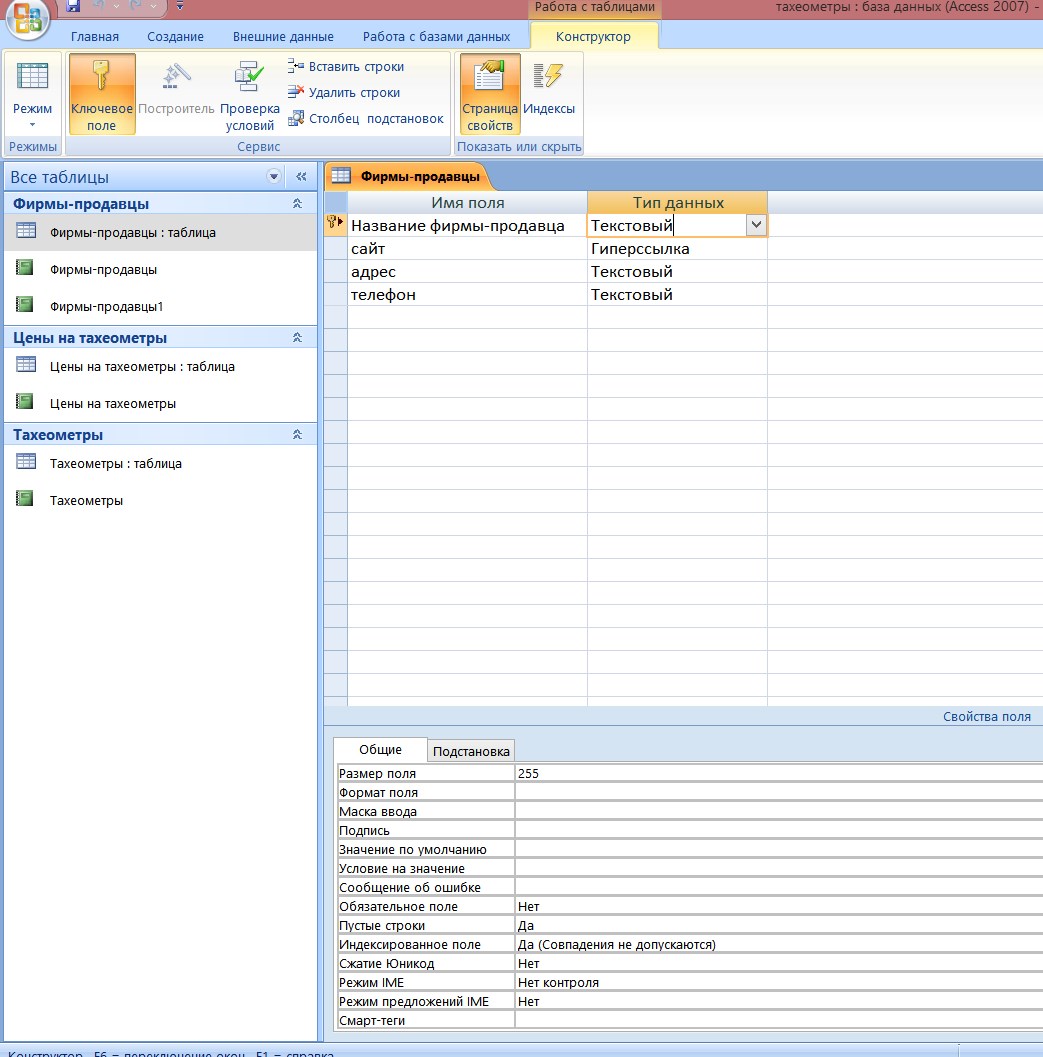
Рис. 1. Структура таблицы " Фирмы-продавцы".
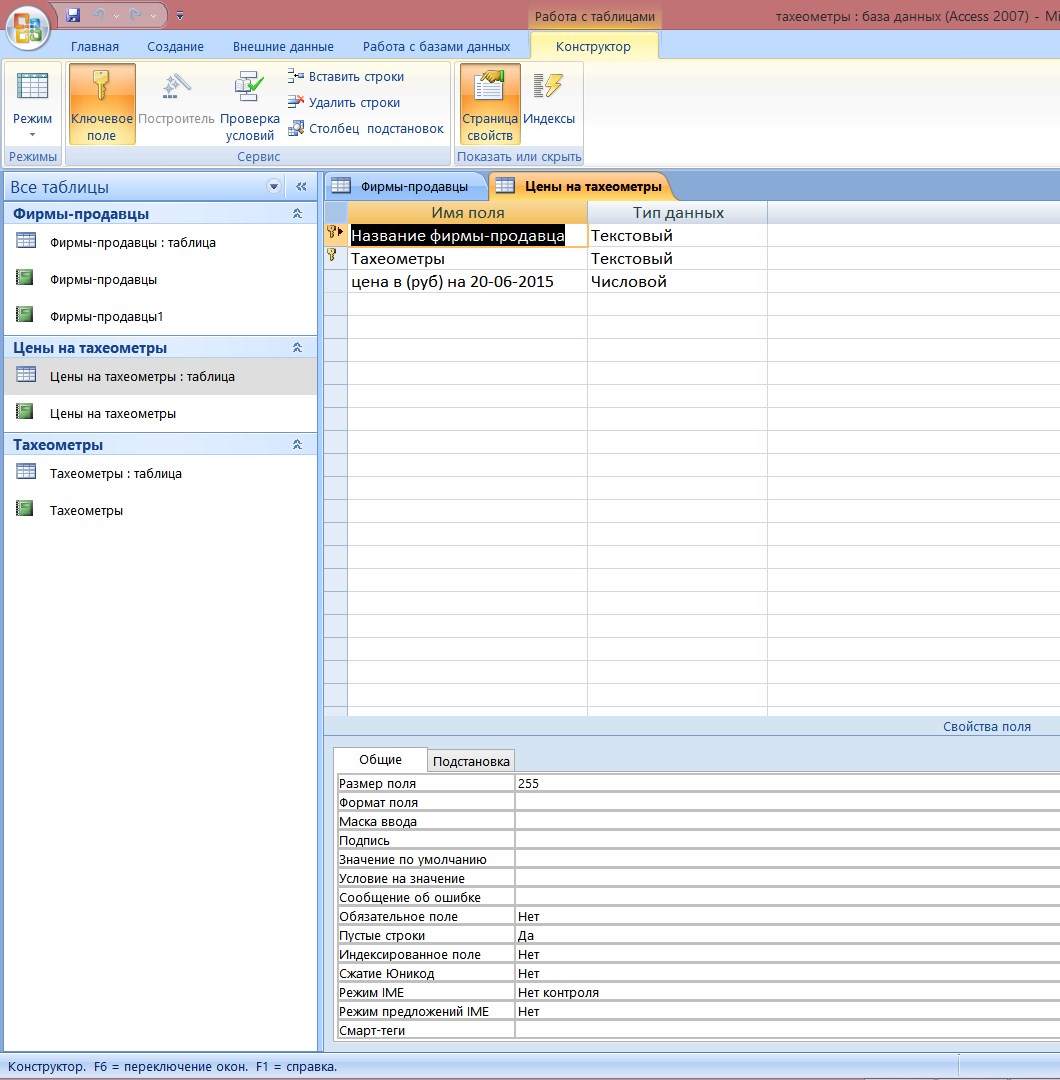
Рис. 2. Структура таблицы " Цены на тахеометры".
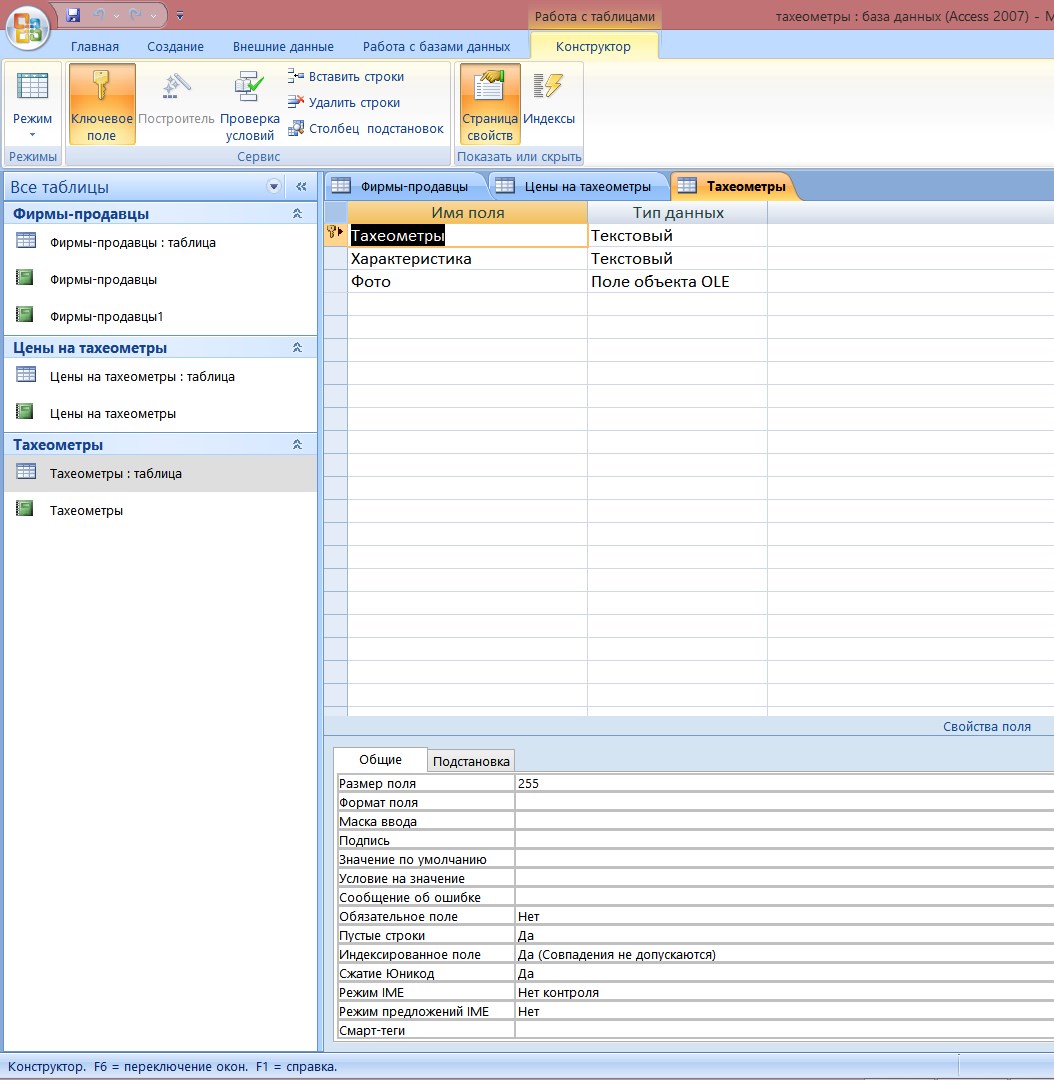
Рис. 3. Структура таблицы " Тахеометры".
2. Организуем связь таблиц (рис. 4. )

Рис. 4. Схема данных.
|
|
|
3. Заполняем таблицы данными, начиная с таблицы " Фирмыпродавцы" и " Тахеометры" (рис. 5, рис. 6, рис. 7).
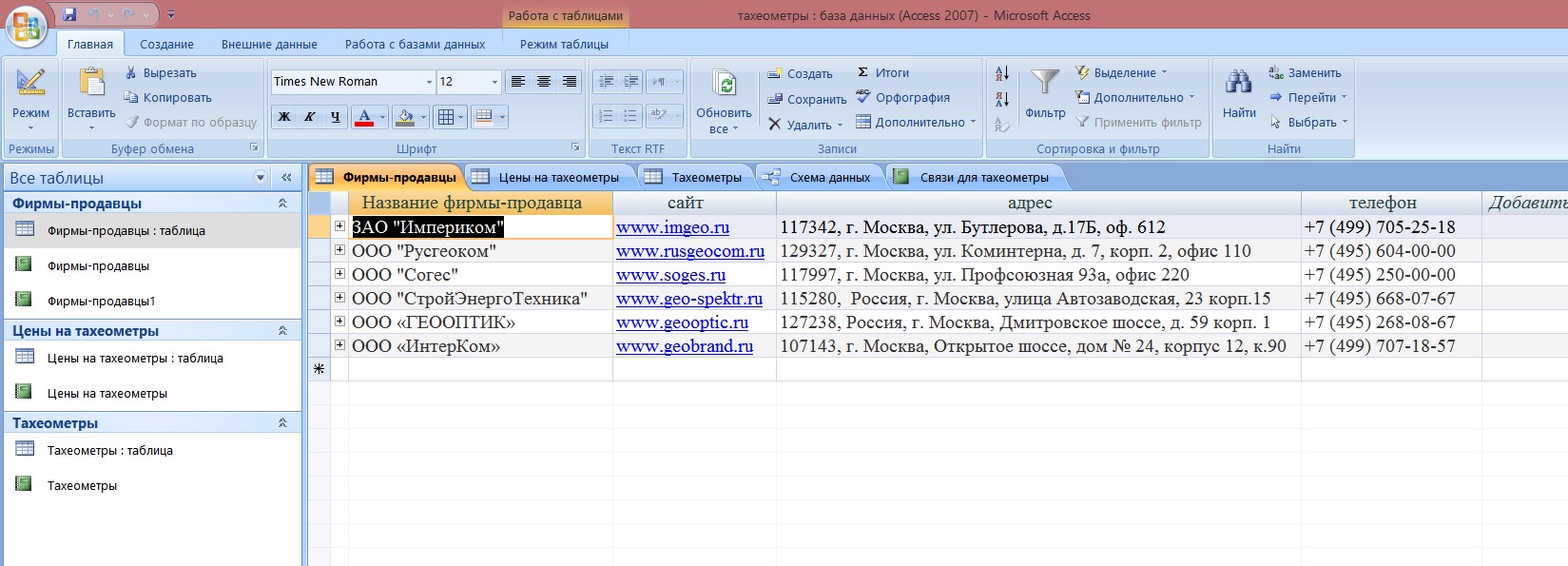
Рис. 5.
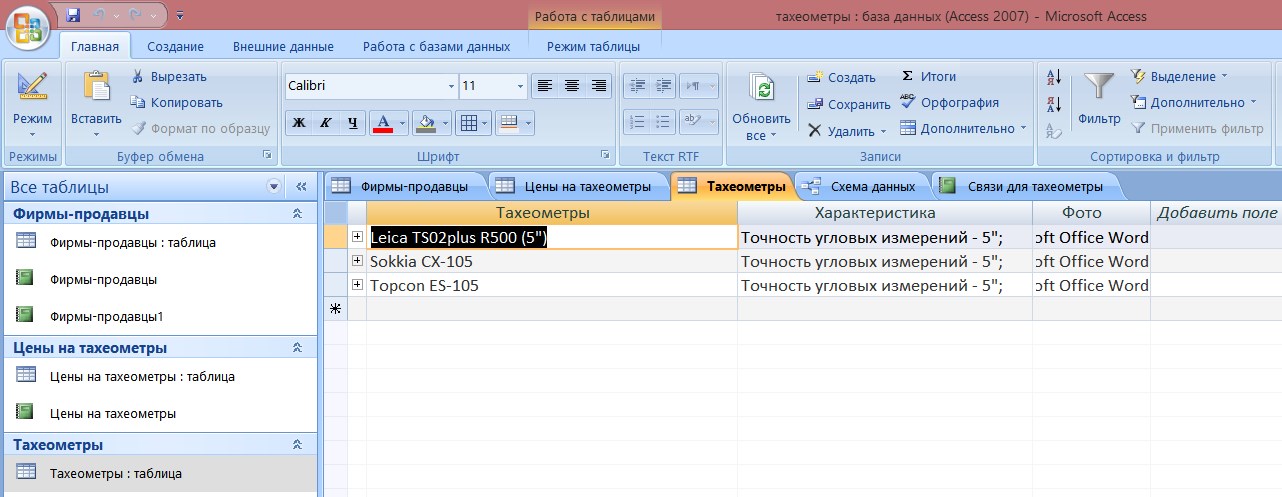
Рис. 6.
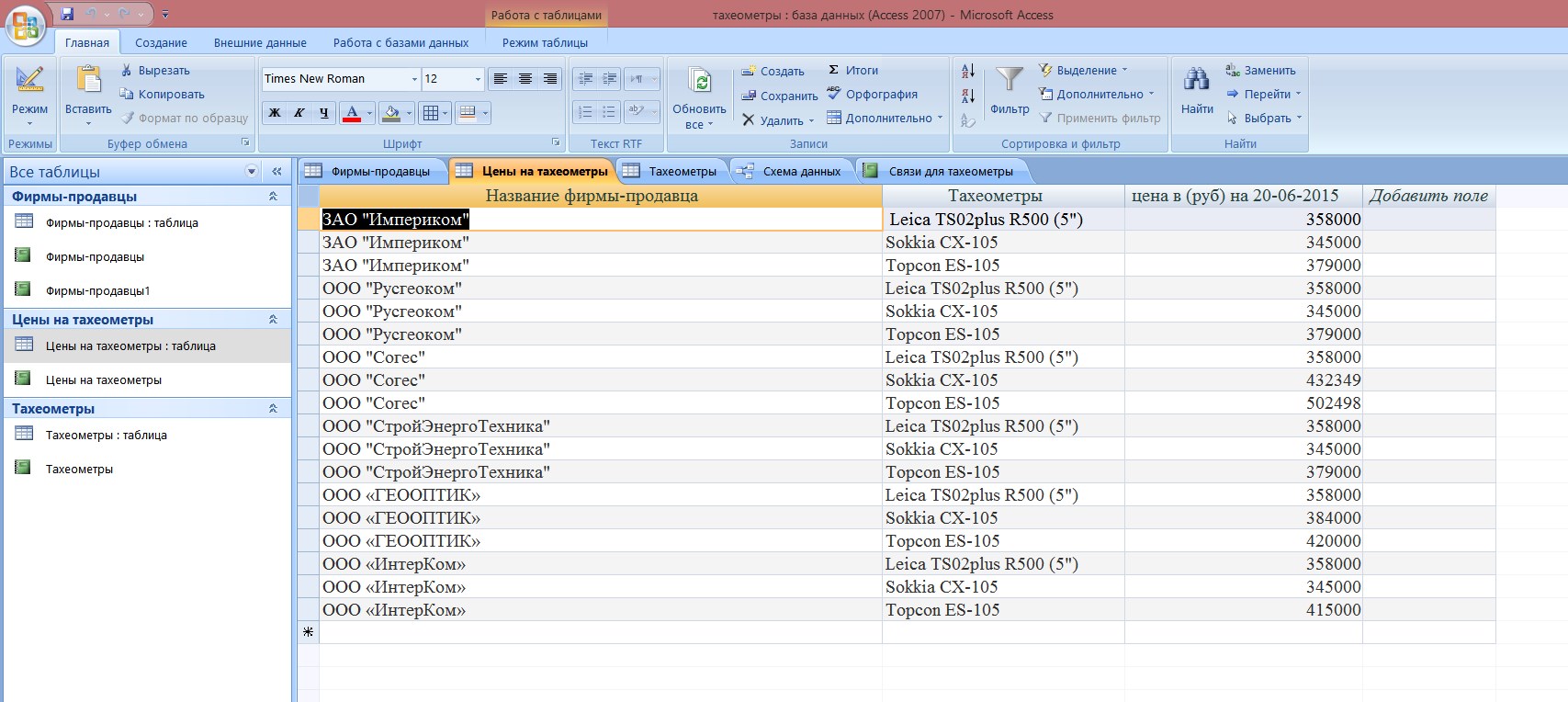
Рис. 7.
Тип поля " Фото" в таблице " Тахеометры - поле объекта OLE.
Для вставки фото тахеометра в контекстном меню выбирается команда " Вставить объект" и далее рис. 8.

Рис. 8.
4. Создаем отчеты.
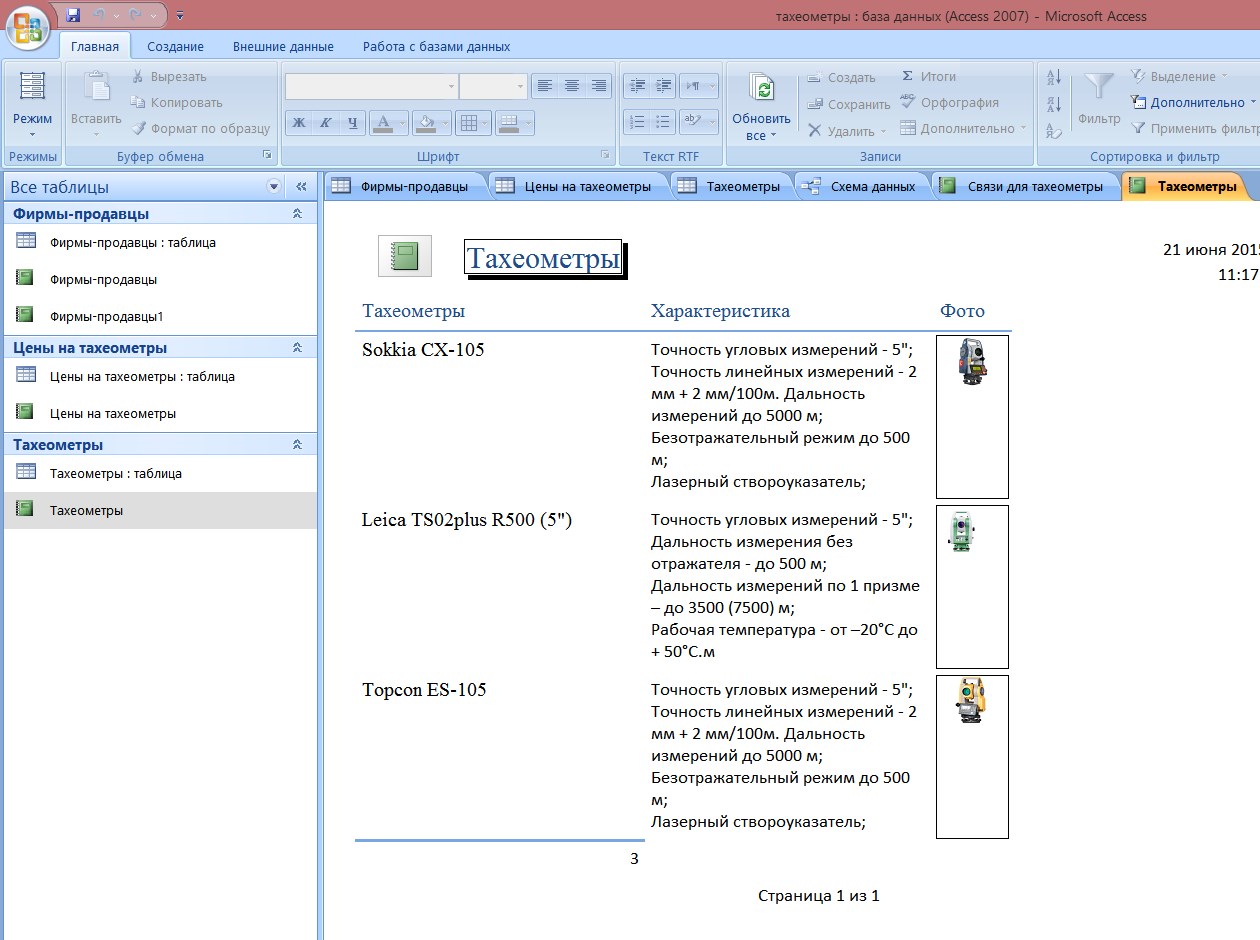
Рис. 9.
Получить сведения о лучших ценах на тахеометры в разных фирмах можно, сформировав отчет с группировкой по тахеометрам (рис. 10).
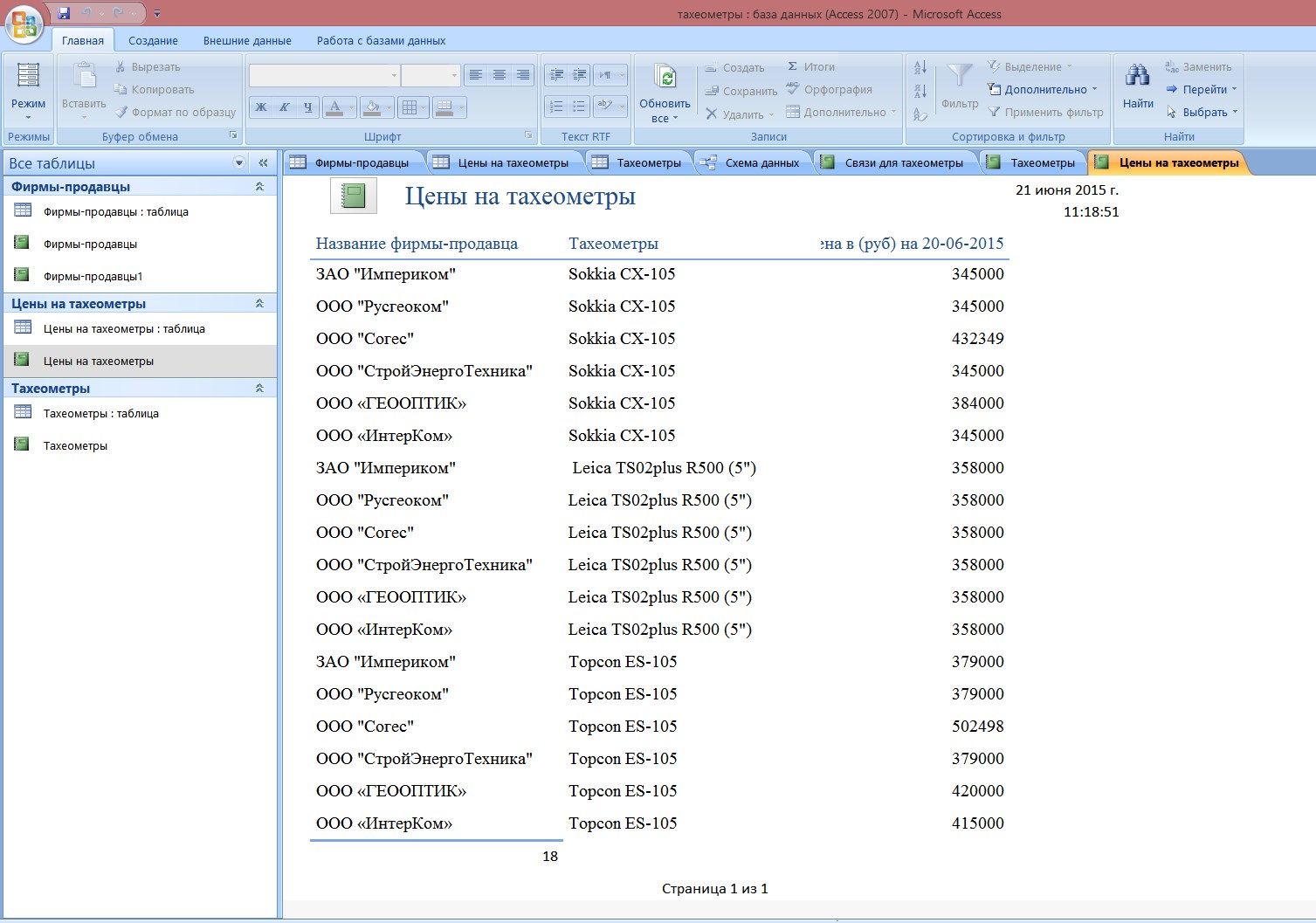
Рис. 10.
5. Создаем таблицу в Excel.
Импортируем таблицу базы данных из Аccess в Excel
(вкладка " Данные" → Из Аccess → выбираем файл базы (рис. 11) → выбираем нужную таблицу из базы (рис. 12) → далее выбираем способ представления данных (рис. 13) → результат импорта (рис. 14).

Рис. 11.

Рис. 12.
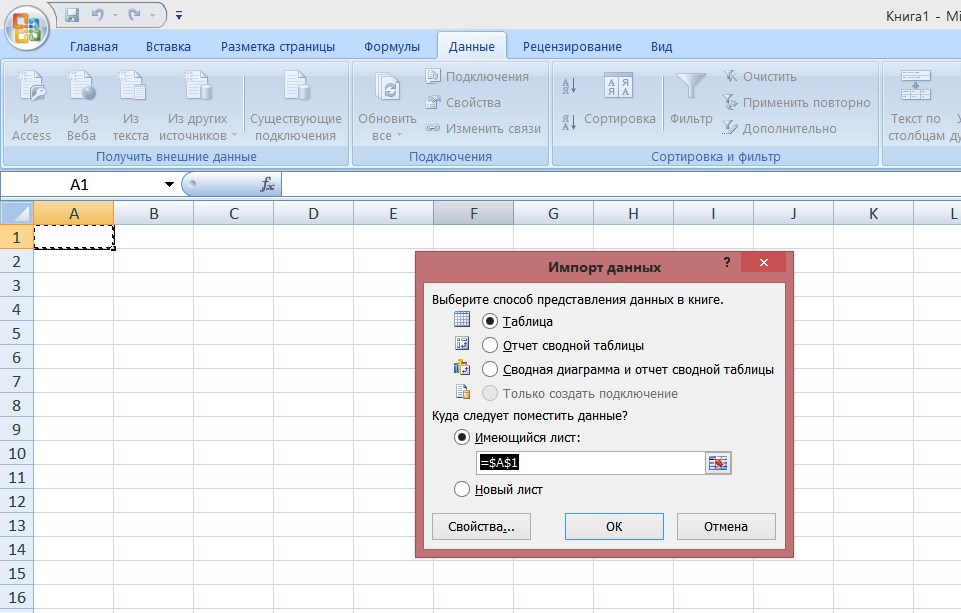
Рис. 13.
С помощью кнопки " Свойства" (рис. 13), можно установить параметры обновления, форматирования и макета импортируемых данных. Подключившись к данным Аccess, можно после каждого добавления данных в исходную базу данных Аccess автоматически обновлять книги Excel.
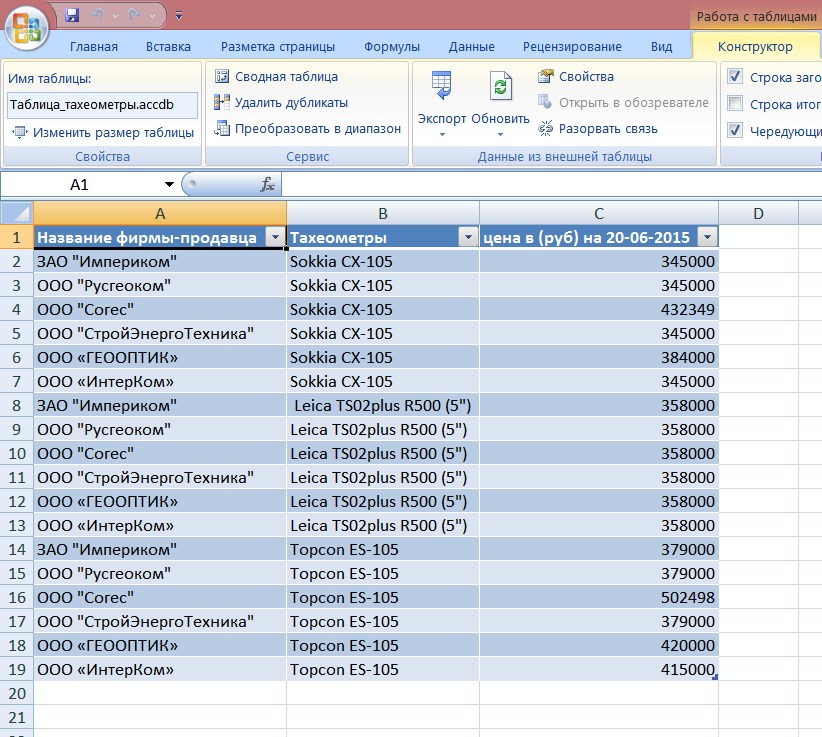
Рис. 14.
Выбрав информацию по определенному тахеометру (рис. 15, рис. 16) строим график цен по фирмам (рис. 17, рис. 18, рис. 19).
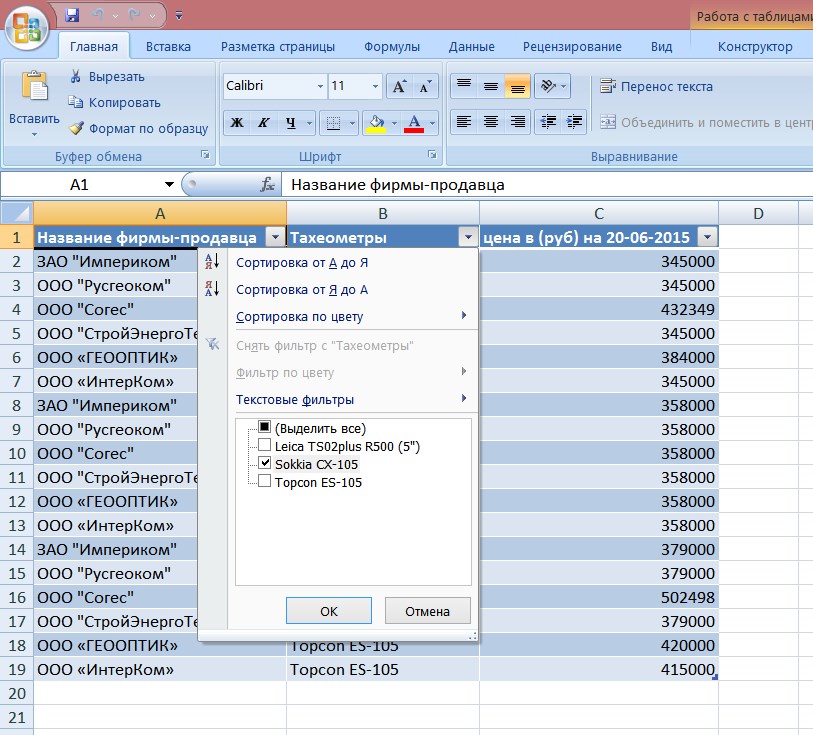
Рис. 15.

Рис. 16.
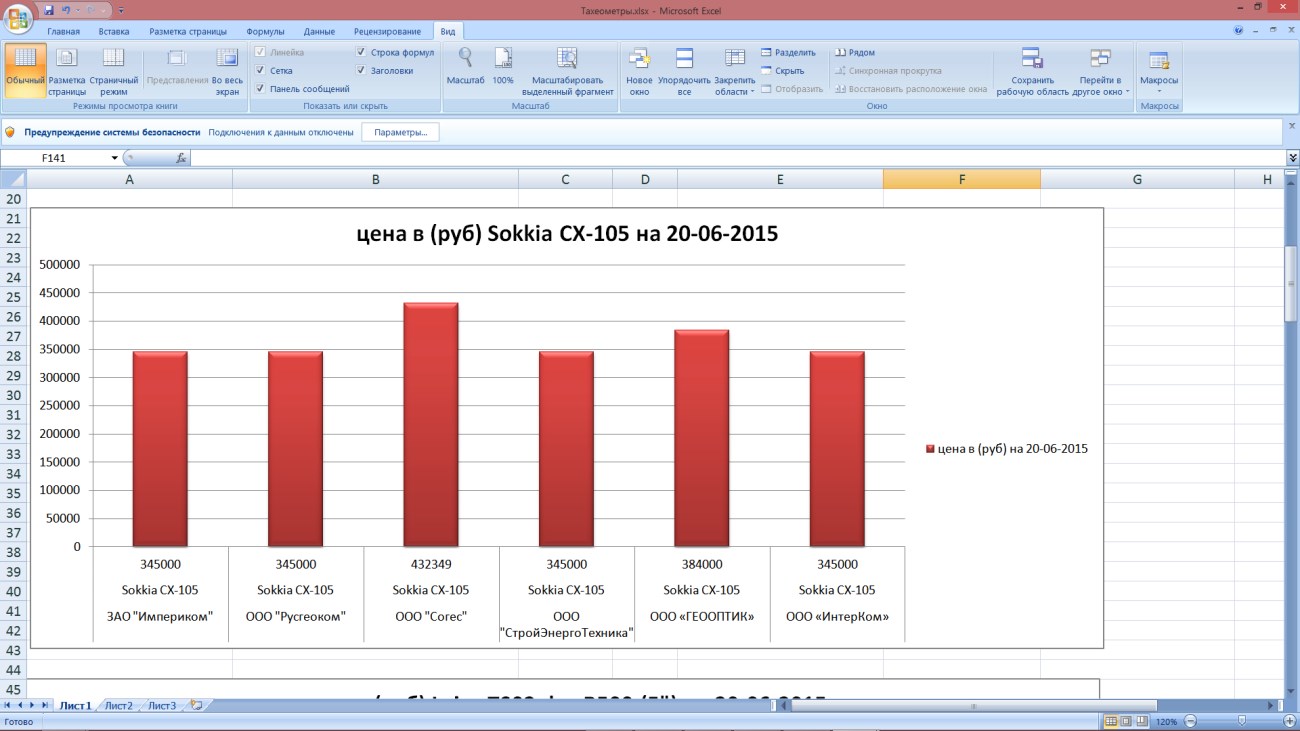
Рис. 17.

Рис. 18.
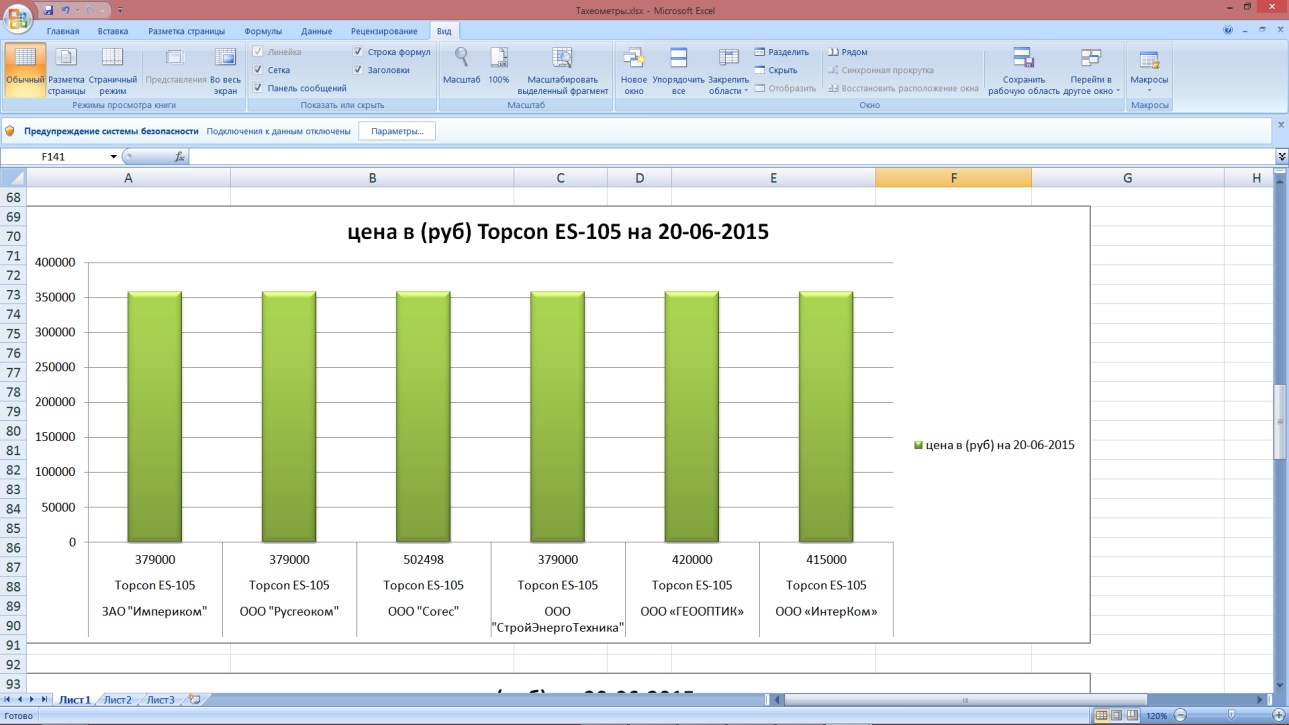
Рис. 19.
Создаем сводную таблицу в Excel (Вставка → Сводная таблица). Выбор параметров сводной таблицы и результат показаны на (рис. 20- 23).
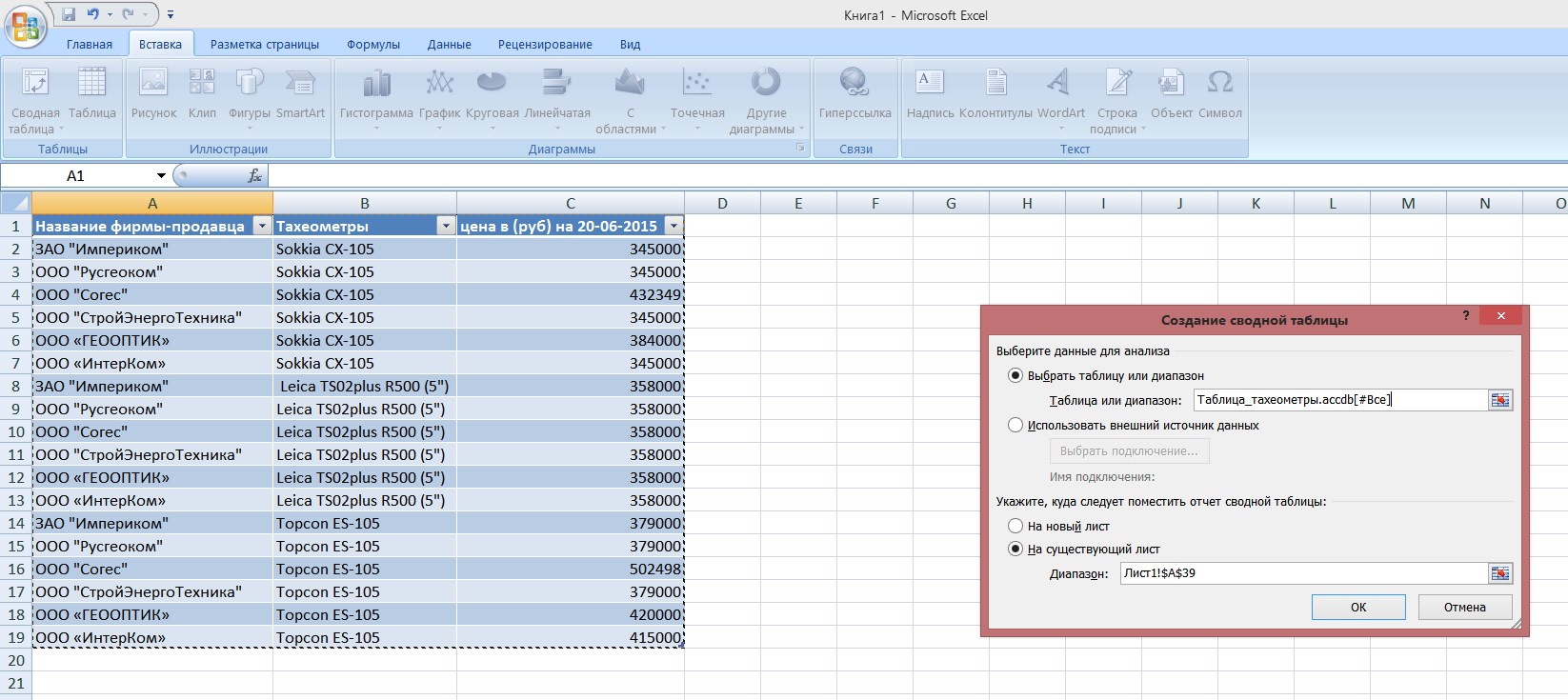
Рис. 20.
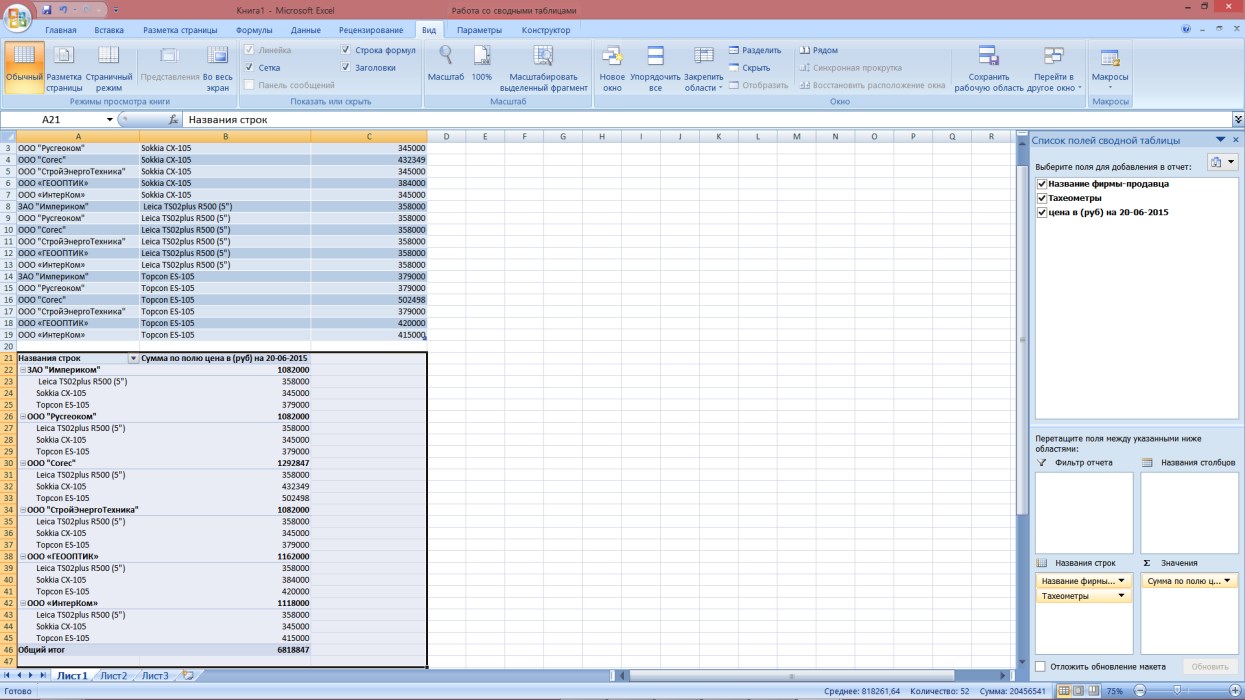
Рис. 21.

Рис. 22
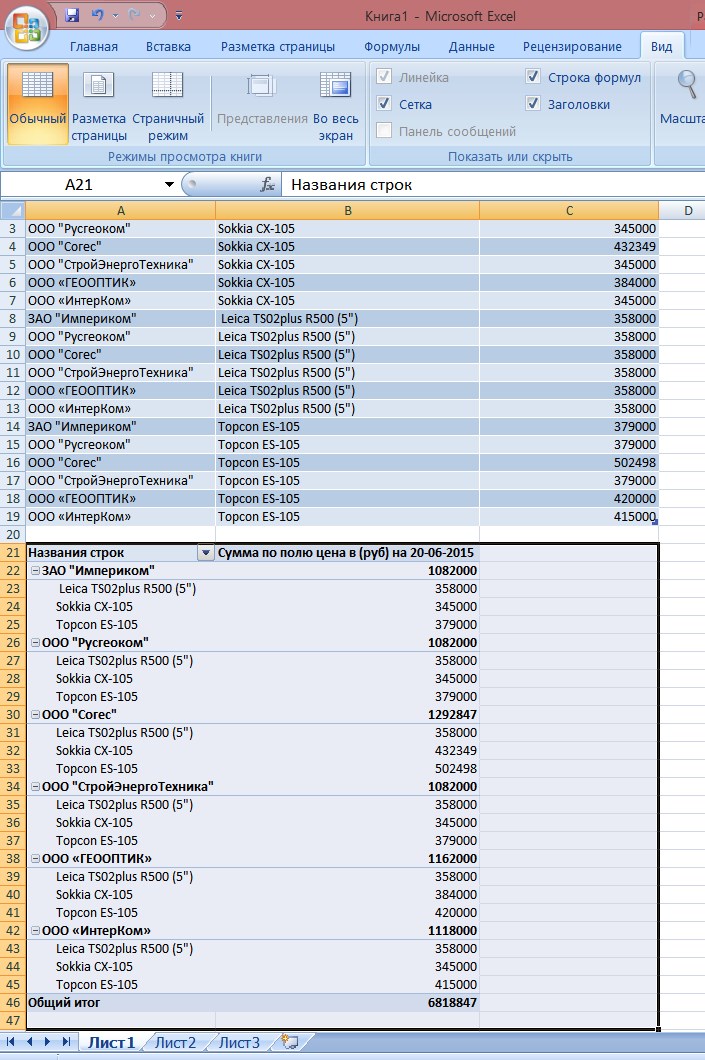
Рис. 23
|
|
|


